Adicionar o Amazon Managed Streaming for Apache Kafka (MSK) como fonte de eventos no Hub em Tempo Real do Fabric
Este artigo descreve como adicionar o Amazon Streaming for Apache Kafka (MSK) como fonte de eventos no Hub em Tempo Real do Fabric.
O Amazon MSK Kafka é um serviço Kafka totalmente gerenciado que simplifica a instalação, o dimensionamento e o gerenciamento. Ao integrar o Amazon MSK Kafka como uma fonte no eventstream, você pode facilmente trazer os eventos em tempo real do MSK Kafka e processá-los antes de roteá-los para vários destinos dentro do Fabric.
Pré-requisitos
- Acesso a um espaço de trabalho no modo de licença de capacidade do Fabric (ou) no modo de licença de Avaliação com permissões de Colaborador ou superior.
- Um cluster do Amazon MSK Kafka no status ativo.
- O cluster do Amazon MSK Kafka deve ser acessível publicamente e não estar por trás de um firewall ou protegido em uma rede virtual.
Página fontes de dados
Entre no Microsoft Fabric.
Selecione Tempo Real na barra de navegação esquerda.
Na página Hub em Tempo Real, selecione + Fontes de dados em Conectar-se a no menu de navegação à esquerda. Você também pode acessar a página Fontes de dados nas páginas Todos os fluxos de dados ou Meus fluxos de dados, selecionando o botão + Conectar fonte de dados no canto superior direito.
Adicionar o Amazon Managed Streaming for Apache Kafka como fonte
Na página Fontes de dados, selecione Amazon MSK Kafka.
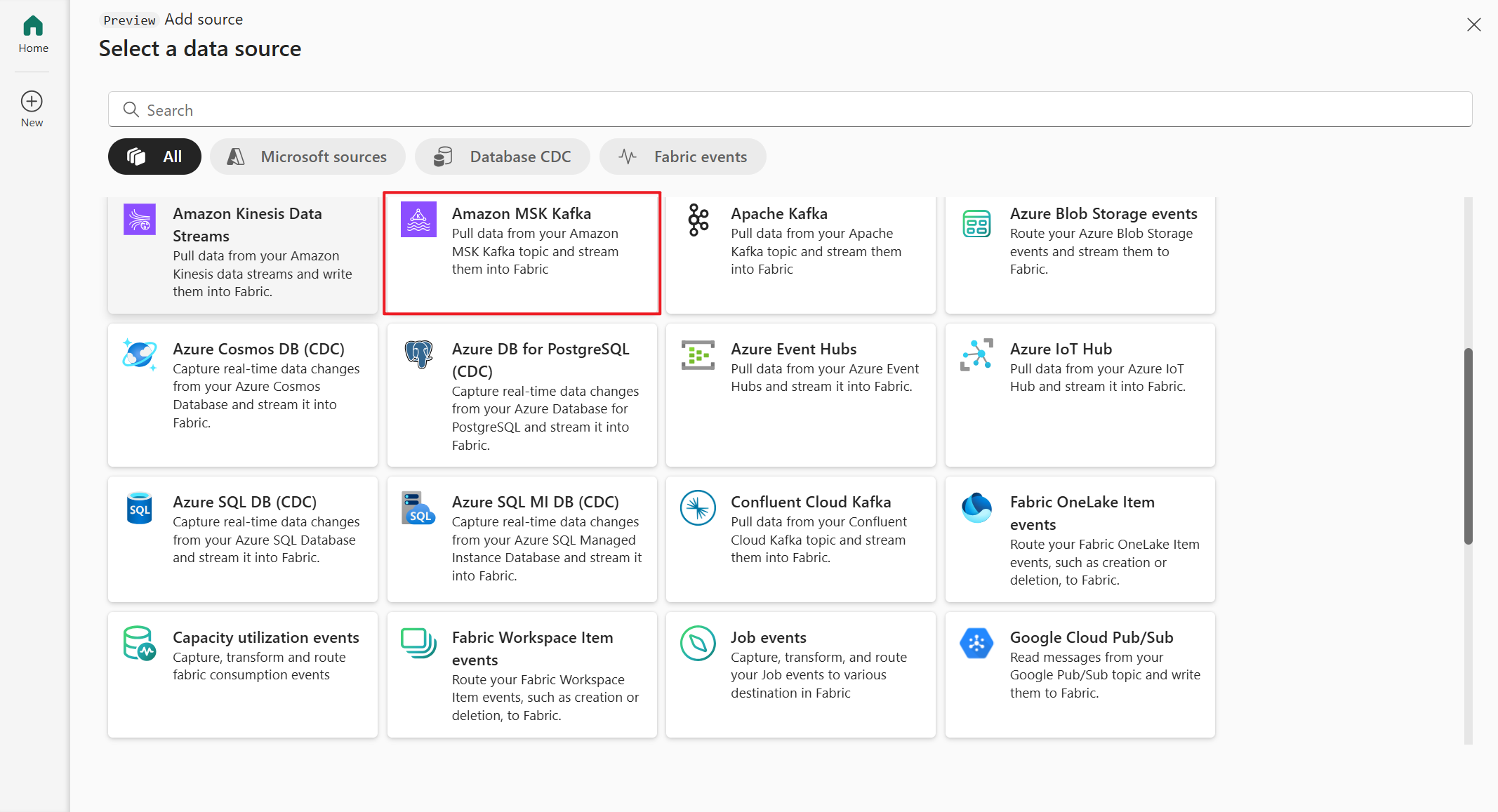
Na página Conectar, selecione Nova conexão.
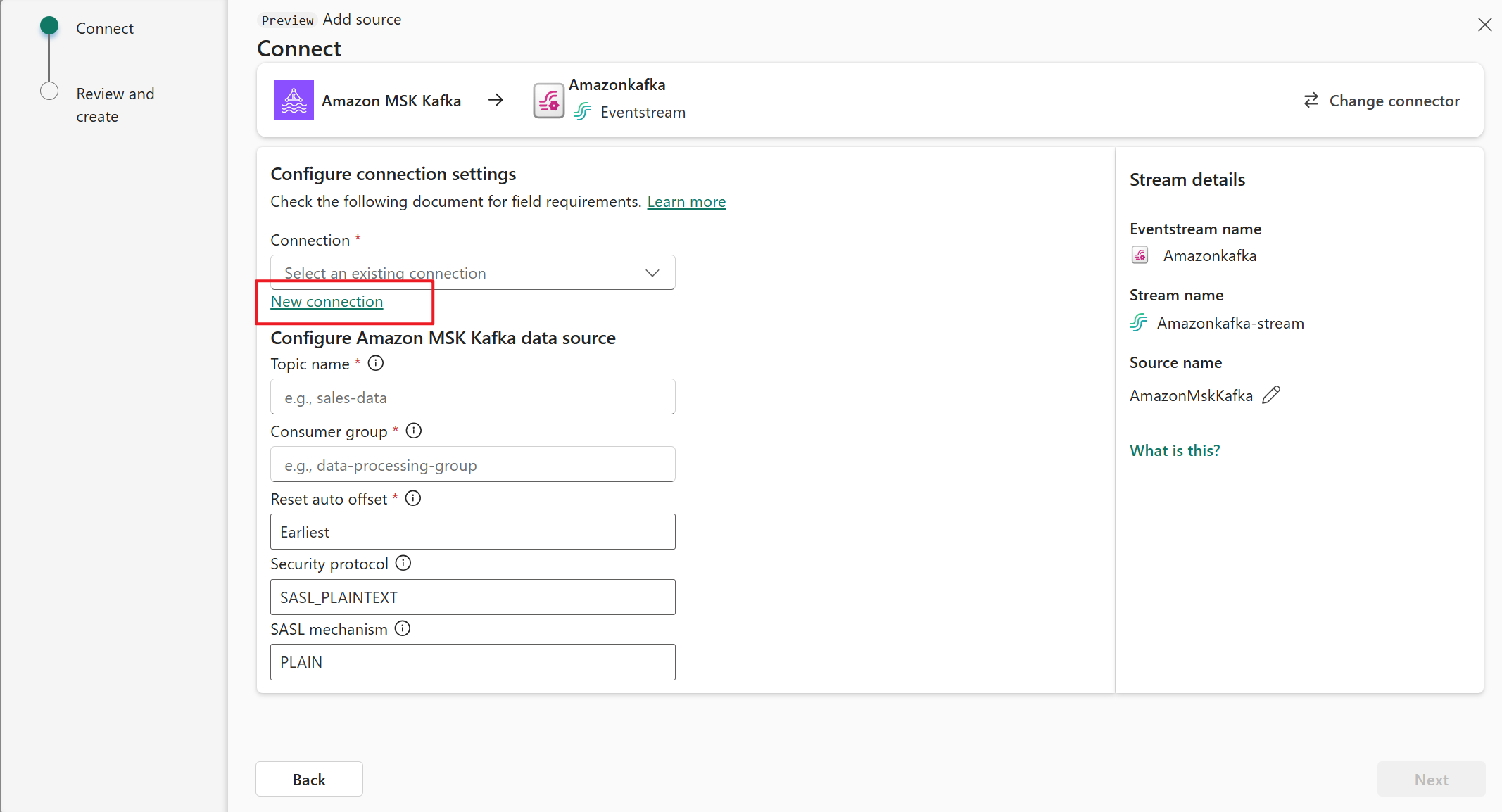
Na seção Configurações de conexão, em Servidor Bootstrap, insira o ponto de extremidade público do cluster do Kafka.
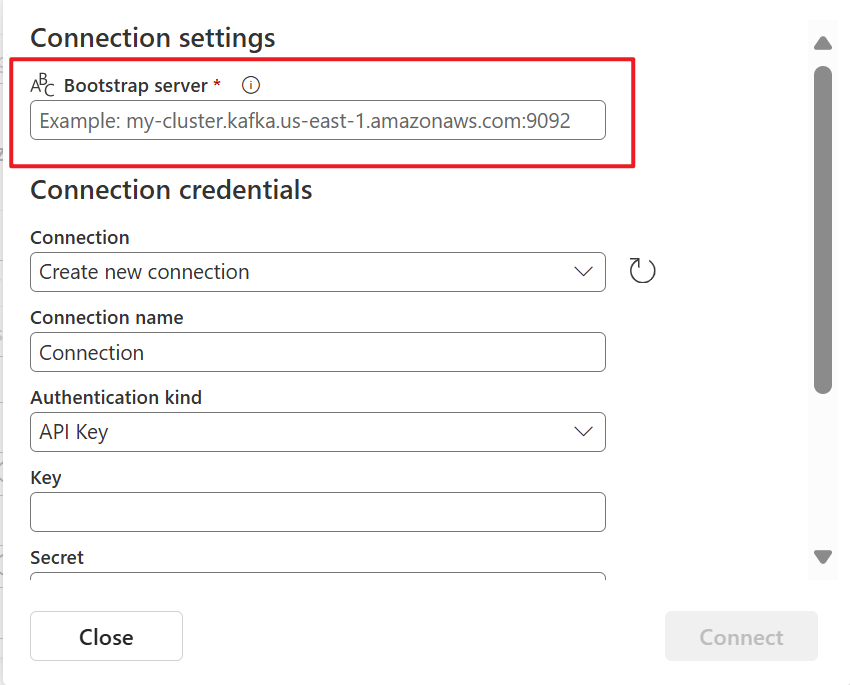
Para obter o ponto de extremidade público:
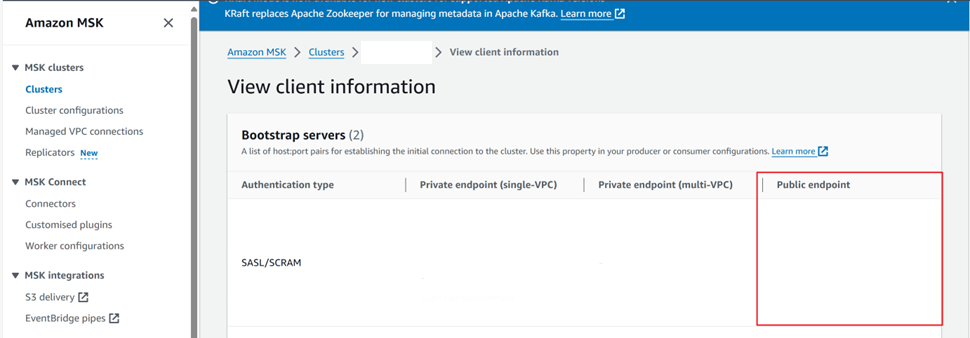
Na seção Credenciais de conexão, se você tiver uma conexão existente com o cluster do Amazon MSK Kafka, selecione-a na lista suspensa para Conexão. Caso contrário, siga estas etapas:
- Em Nome da conexão, insira um nome para a conexão.
- Em Tipo de autenticação, confirme se a Chave de API está selecionada.
- Em Cluster e Segredo, insira a chave de API e o segredo da chave para o cluster do Amazon MSK Kafka.
Selecione Conectar.
Agora, na página Conectar, siga estas etapas.
Em Tópico, insira o tópico Kafka.
Em Grupo de consumidores, insira o grupo de consumidores do cluster do Kafka. Esse campo fornece um grupo de consumidores dedicado para obter eventos.
Selecione Redefinir deslocamento automático para especificar onde começar a ler os deslocamentos, se não houver confirmação.
Em Protocolo de segurança, o valor padrão é SASL_SSL. O mecanismo SASL padrão é SCRAM-SHA-512 e não pode ser alterado.
Selecione Avançar. Na tela Examinar e conectar, examine o resumo e selecione Conectar.
Exibir detalhes do fluxo de dados
Na página Examinar e conectar, se você selecionar Abrir Eventstream, o assistente abrirá o Eventstream criado para você com a origem do Amazon Managed Streaming for Apache Kafka selecionada. Para fechar o assistente, selecione Fechar na parte inferior da página.
No hub em tempo real, mude para a guia Fluxos de dados do hub em tempo real. Atualize a página. O fluxo de dados criado para você é exibido.
Para obter etapas detalhadas, confira View details of data streams in Fabric Real-Time hub.
Conteúdo relacionado
Para saber mais sobre consumo de fluxos de dados, confira os seguintes artigos:

